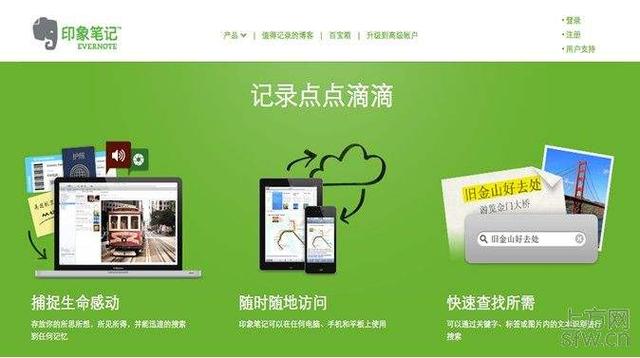手机备忘录是一个很容易被人们忽视的应用,事实上,它远比我们以为的强大。
学会备忘录的多种用法,完全可以告别其他笔记提醒之类的应用,为你节省手机空间。本篇就以华为P20手机为例,介绍备忘录一些非常好用的功能。
1、速记功能
我们在使用手机时,如果有突然想起来的事情需要记录,可以打开手机备忘录的速记功能,快速进行记录。
首先打开速记与隐藏入口选项:

完成设置后,直接按住屏幕右侧的边,向屏幕内滑动即可打开,避免了紧急时找不到备忘录的急躁与尴尬。

2、用语音助手添加备忘录
用语音助手来记录也是很方便的一种方法,唤起手机语音助手,说“帮我记录xxxxx”,语音助手就会自动创建新的备忘录,开车的时候,做饭的时候,所有腾不出手的时候都可以试试这个操作。

3、快速添加标签
备忘录内容太多,有时候查找起来很费劲,不如试试给它增加一个标签,滑动需添加标签的备忘录,可以快速调出“标签”、“收藏”“删除”三个选项,按照需要进行操作。

筛选标签:点击左上角三条横线,在标签处选择相应内容。
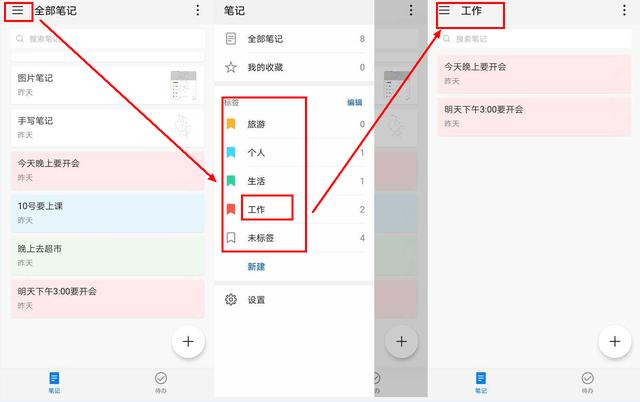
4、画图,编辑图片
备忘录还可以画图,没想到吧。打开备忘录,选择“笔记”,点击“ ”进入新建页面,在最下方点击“手写”选项,就可以画图了,还可以插入图片再点击手写,就可以在图片上进行划重点等操作。

5、备忘录里的待办和笔记有什么差别?
简单来说,待办更像是一个日程清单,可以设置时间和地点上的提醒,可以在完成以后打钩表示已完成,这样就可以很清楚自己最近做了什么事,还有什么事要做,能够帮助我们很好地管理自己的时间。

6、快速编辑
最后再附送一个小彩蛋,长按备忘录图标,可以快速进入编辑选项。

学会了这些基础功能,把备忘录玩出101种花样也不是没可能,赶紧分享给你的朋友,一起用起来吧。
,